win7系统蓝屏了的简单处理教程
更新时间:2019-07-29 16:22:34 来源:雨林木风官网 游览量: 59 次
win7蓝屏该怎么解决呢?其实不论是什么问题都有着相互对应的原因,以及相互对应的解决方法,那么win7电脑蓝屏该如何解决呢?莫急莫急,这里小编就给大家演示一下解决win7蓝屏的操作步骤。
随着社会的发展,电脑已经成为我们在日常工作生活当中必不可少的电子工具之一。但当电脑使用的时间长了,就容易会出现一些故障问题,而电脑蓝屏便是常见的一个故障问题。那么该如何解决win7电脑蓝屏呢?今天雨林木风小编就跟大家探讨一下该问题的解决方法。
一,系统自动修复工具:
1,重新启动按住F8,进入操作选项,选择“修复计算机”
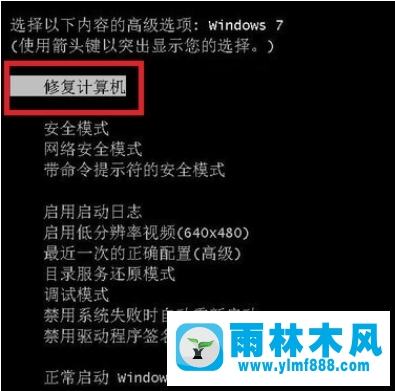
2, 就如系统恢复工具,选择“启动修复”
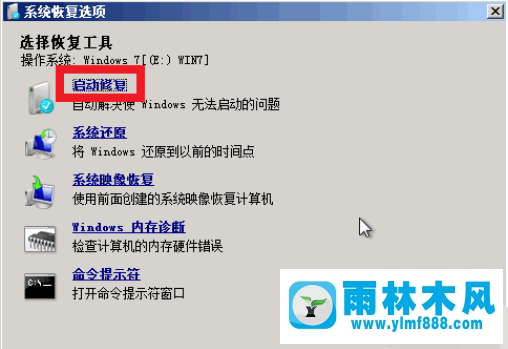
3,系统自动启动修复程序,一般系统文件丢失等问题可以直接修复,不能直接修复的也会给出解决方案!
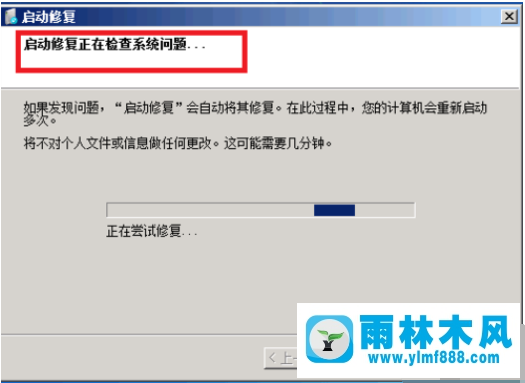
4,点击完成,系统修复完成重启正常。一般性的比如非法关机导致的问题都可以解决!
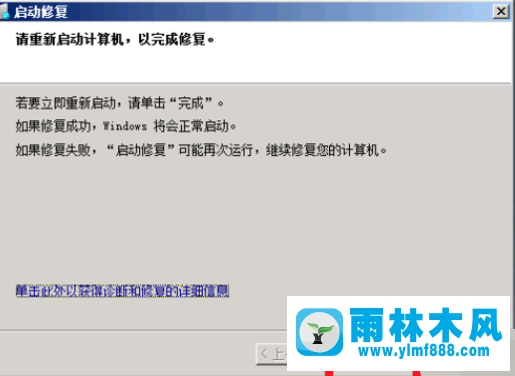
(二)电脑管家修复
1、今天带来的是360卫士自带的蓝屏修复工具,如果出现蓝屏后,软件会提示你修复蓝屏:
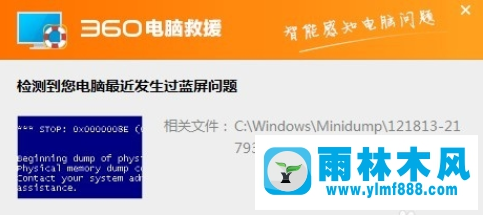
2、如果没有提示的话,你可以打开360安全卫士,选择“人工服务”选项。
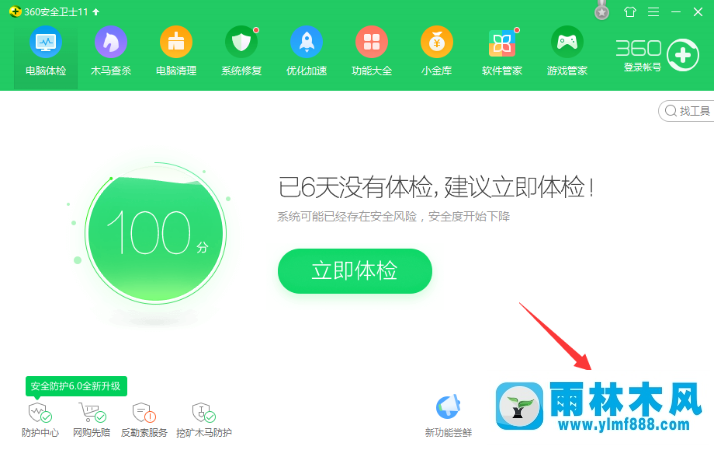
3、在出现的搜索框中搜索“电脑经常蓝屏”,在出现的应对方案中选择立即修复即可。
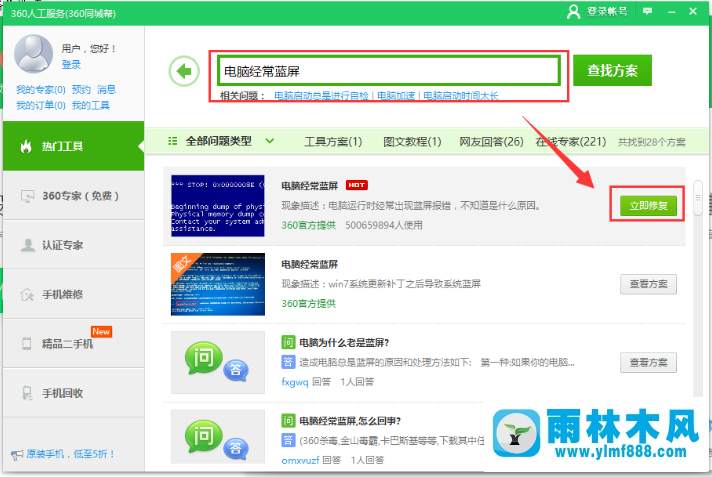
三、自己动手:
1,在系统启动时按住Tab键,进入启动选项列表,选择系统内存诊断工具!利用系统工具检测内存是否有错误!
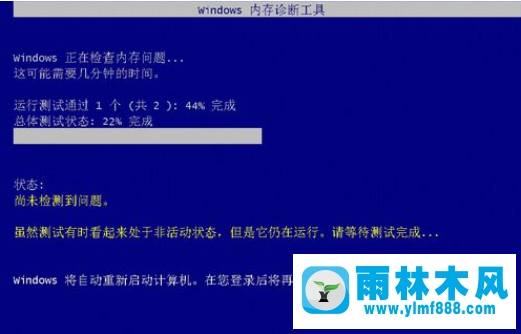
2,拆开计算机,将内存条拔出来,用橡皮擦拭金属接触铜箔,然后重新插入或换个卡槽!

3,检查机器温度是否过高?你可以检查机器的散热风扇是否运转正常,然后打开机箱后盖!以便于散热。同时用电吹风清理机箱内的灰尘。

以上就是解决win7电脑蓝屏的方法了。
本文来自雨林木风www.ylmf888.com 如需转载请注明!
- 雨林木风win10蓝屏代码0xc0000225的解01-06
- 雨林木风win10系统蓝屏之后出现尝试02-14
- win7提示蓝屏故障错误代码0x000000a01-24
- win7电脑点击关机按钮后遇到蓝屏怎02-21
- 重装XP系统出现0X000000A5蓝屏怎么办10-19
- 雨林木风win7系统装完蓝屏无法进入02-19
- Win10蓝屏错误0x00000006b怎么办11-28
- win7提示蓝屏故障错误代码0x000000711-30
- win7断电重启出现蓝屏故障提示错误01-23
- 雨林木风win7蓝屏0x0000003B的解决教程12-16
- 雨林木风win7蓝屏0x000000c4修复办法11-12
- 雨林木风win10关机蓝屏的解决教程01-10
- win10蓝屏出现错误提示失败的操作:01-22
- 雨林木风win10系统出现蓝屏提示0x12-04
- NVMe固态硬盘安装Win7蓝屏0x0000007B怎12-10
- win10系统蓝屏后100%了但是不重启的08-23
-
 雨林木风 GHOST Win10 2004 64位 精简版 V2021.07 2021-07-01
雨林木风 GHOST Win10 2004 64位 精简版 V2021.07 2021-07-01
-
 雨林木风 GHOST Win10 2004 64位 周年纪念版V2021.06 2021-06-02
雨林木风 GHOST Win10 2004 64位 周年纪念版V2021.06 2021-06-02
-
 雨林木风 GHOST Win10 64位专业版(版本2004) V2021.05 2021-05-07
雨林木风 GHOST Win10 64位专业版(版本2004) V2021.05 2021-05-07
-
 雨林木风 GHOST Win10 1909 64位 官方纯净版V2021.04 2021-04-06
雨林木风 GHOST Win10 1909 64位 官方纯净版V2021.04 2021-04-06
-
 雨林木风Ghost Win10 2004(专业版)V2021.03 2021-02-28
雨林木风Ghost Win10 2004(专业版)V2021.03 2021-02-28
-
 雨林木风 GHOST Win10 2004 64位 精简版 V2021.01 2020-12-21
雨林木风 GHOST Win10 2004 64位 精简版 V2021.01 2020-12-21
-
 雨林木风 GHOST Win10 64位 快速装机版 V2020.12 2020-11-27
雨林木风 GHOST Win10 64位 快速装机版 V2020.12 2020-11-27
-
 雨林木风 GHOST Win10 64位 官方纯净版 V2020.11 2020-10-28
雨林木风 GHOST Win10 64位 官方纯净版 V2020.11 2020-10-28

